メールソフトの設定-ウイルスチェックサービス 設定方法
ウイルスチェックサービス(オプション)をご契約のお客様は、以下の設定を行ってください。
なお、この説明はOutlook Express5.5に基づいて作成しています。
1. 電子メールアカウントの作成
[Outlook Express]を起動します。
![]()
[ツール]から[アカウント]をクリックします。
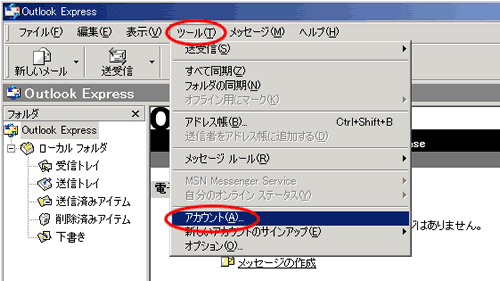
[メール]タブを選択し、[追加]の[メール]をクリックします。
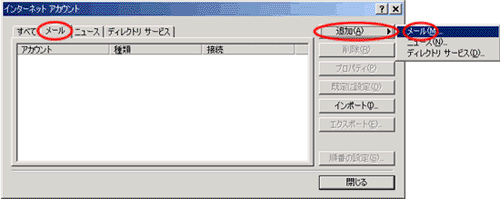
以下のように設定し、[次へ]をクリックします。
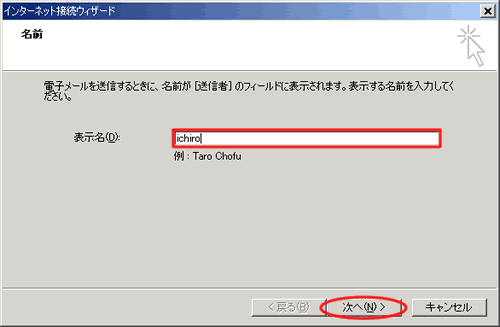
- 表示名:任意の名前
以下のように設定し、[次へ]をクリックします。
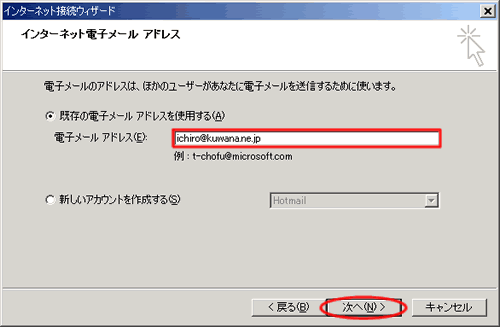
- 既存の電子メールアドレスを使用する:チェックを入れる
- 電子メールアドレス:メールアドレス(例:ichiro@kuwana.ne.jp)
以下のように設定し、[次へ]をクリックします。
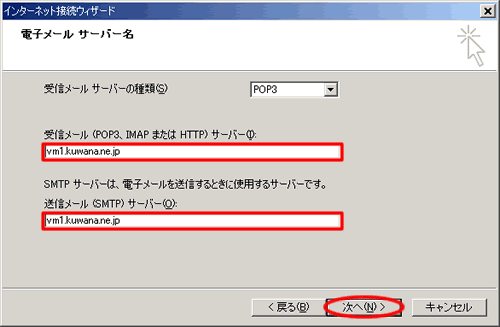
- 受信メールサーバー:vm1.kuwana.ne.jp
- 送信メールサーバー:vm1.kuwana.ne.jp
以下のように設定し、[次へ]をクリックします。
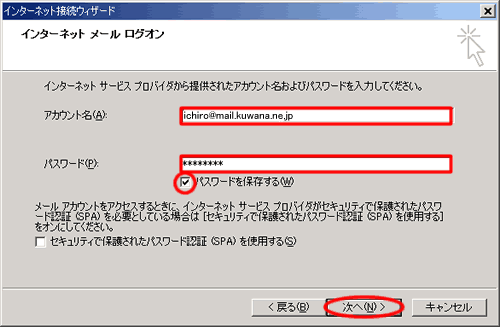
- アカウント名:ユーザ名@mail.kuwana.ne.jp
- パスワード:会員会員登録通知書記載のパスワード
- パスワードを保存する:チェックを入れる
[完了]をクリックします。
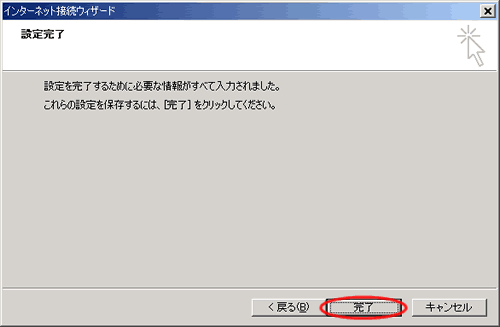
2. 設定確認
[メール]タブを選択し、設定を確認したいアカウントを選択し、[プロパティ]をクリックします。

[全般]タブを選択し、以下のように設定されているか確認します。
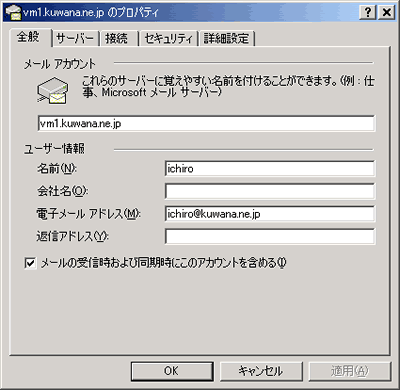
- 電子メール アドレス:ご利用のメールアドレス。
※半角英数字で入力 - 返信アドレス:空欄
※電子メールアドレスで設定したアドレスとは別のアドレスに返信してもらいたい場合などに設定します。
[サーバー]タブを選択し、【このサーバーは認証が必要】にチェックを入れ、[設定]をクリックします。
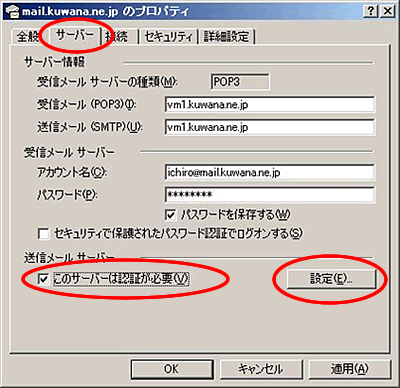
【受信メールサーバーと同じ設定を使用する】にチェックが入っているかを確認し、[OK]をクリックします。
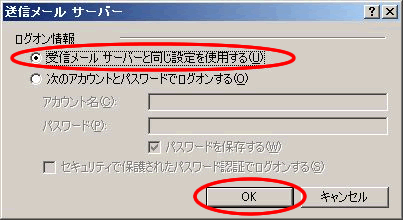
[詳細設定]タブを選択し、送信メールのポート番号を【587】に変更します。
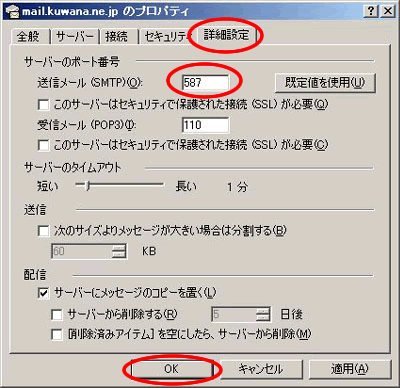
ご利用の環境に応じて、以下の設定を行ってください。
- メールを受信する端末が複数ある場合は、【サーバーにメッセージのコピーを置く】にチェックを入れる。(通常のご利用であれば、チェックしません。)
2. オプションの設定
[ツール]から[オプション]をクリックします。
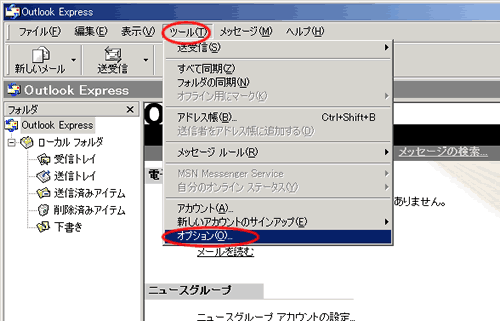
[接続]タブを選択し、以下のように設定し、[OK]をクリックします。
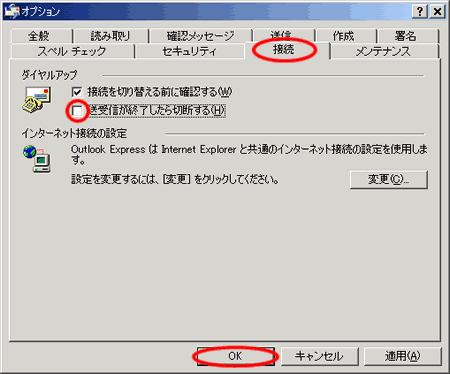
- 送受信が終了したら切断する:チェックを外す
以上で、Outlook Expressの設定は終了です。